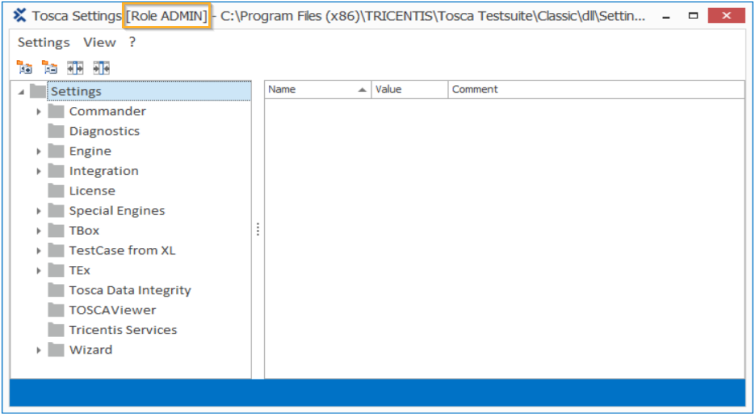Einstellungen verwalten
Folgende Optionen sind über das Kontextmenü der Objekte im Dialog Einstellungen verfügbar. Diese können mit Ausnahme der Erstellung von Collection-Einträgen nur von Administratoren durchgeführt werden (siehe Kapitel " Projekte verwalten").
In der Titelleiste des Dialog Einstellungen wird durch [Role:Admin] angezeigt, dass Administratorrechte vorhanden sind.
Einträge erstellen
Erstellen...Kategorie
Eine neue Kategorie wird in der linken Baumansicht des Dialogs Einstellungen, über das Kontextmenü einer Kategorie erstellt.
Erstellen... Einstellung
Neue Einstellungen werden in der linken Baumansicht des Dialogs Einstellungen über das Kontextmenü einer Kategorie erstellt.
Erstellen... Collection
Eine Collection ist ein Ordner, der einen oder mehrere Collection-Einträge enthält. Eine Collection wird in der linken Baumansicht des Dialogs Einstellungen über das Kontextmenü von Kategorien erstellt.
Erstellen... Collection-Eintrag
Collection-Einträge werden über das Kontextmenü von Collections erstellt. Collection-Einträge sind einfache Werte, wie beispielsweise Buffer, die von jedem Benutzer erstellt werden können.
Werden neue Einstellungen oder Collections hinzugefügt, kann im entsprechenden Dialog jene Einstellungsdatei ausgewählt werden, in der die Einstellung oder die Collection gespeichert werden soll. Standardmäßig wird die erste in der Datei MetaSettings.xml angeführte Datei ausgewählt, auf die Schreibzugriff besteht.

|
Nähere Informationen zur Verwaltung von Einstellungsdateien finden Sie hier: Kapitel " Hierarchie der Einstellungsdateien". |
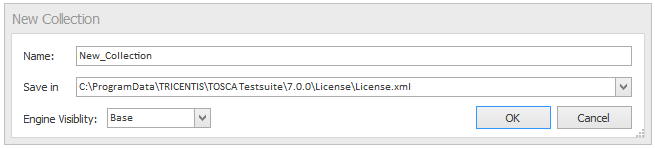
Collection erstellen

|
Die Datei DefaultSettings.xml ist schreibgeschützt. Sollen Änderungen an Collections, Collection-Einträgen oder Einstellungen durchgeführt werden, die sich in dieser Datei befinden, muss zuerst die Option Überschreiben durchgeführt werden (siehe folgendes Kapitel). |
Überschreiben
Collections oder Einstellungen, die sich in einer schreibgeschützten Einstellungsdatei befinden, können durch diese Option bearbeitet werden. Bei diesem Vorgang wird der Wert und der Speicherort geändert. Es wird eine Kopie der Collection oder der Einstellung in der angegebenen Einstellungsdatei erstellt.
Diese Option steht in der Standardansicht des Dialogs Einstellungen zur Verfügung.
Vorgehensweise
-
Markieren Sie den Eintrag, von dem Sie eine Kopie erstellen möchten.
-
Wählen Sie den Kontextmenüeintrag Überschreiben. Es kann auch die Tastenkombination Strg + O verwendet werden.
-
Wählen Sie im entsprechenden Dialog jene Einstellungsdatei aus, in der die Kopie erstellt werden soll. Standardmäßig ist hier die erste in der Datei MetaSettings.xml angegebene Datei ausgewählt, auf die Sie Schreibrechte besitzen.
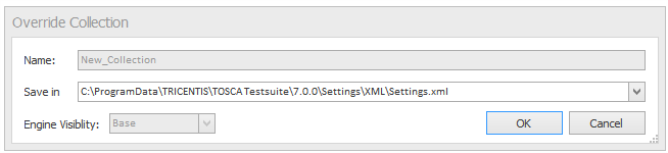
Überschreiben
-
Änderungen des Eintrages werden jetzt in der angegebenen Datei gespeichert. Die hier angegebene Datei wird für die Einstellung verwendet, solange die Überschreibung nicht gelöscht wurde.

Einstellungen, die überschrieben wurden, können über die Option Überschreibung löschen auf den ursprünglichen Wert zurück gesetzt werden.
Einträge löschen
Es können alle Einträge gelöscht werden, die sich nicht in einer schreibgeschützten Einstellungsdatei befinden.
Das Löschen von Einträgen erfolgt über den Kontextmenüeintrag Löschen oder Alle löschen. Es kann auch die Taste Entf verwendet werden. Kategorien werden automatisch gelöscht, wenn sie über keine Inhalte verfügen. Collection-Einträge können auch von Benutzern gelöscht werden.
Alle Collection-Einträge in einer Collection können über den Kontextmenüeintrag Alle Collection-Einträge löschen gelöscht werden. Hierfür kann auch die Tastenkombination Umschalt + Entf verwendet werden.
Überschreibung löschen
Einstellungen, die eine andere Einstellung überschreiben, können über den Kontextmenüeintrag Delete Override gelöscht werden. Es kann auch die Tastenkombination Strg + Entf verwendet werden. Genauere Informationen zur Hierarchie der Einstellungen finden Sie hier: Kapitel " Hierarchie der Einstellungsdateien".
Definition ändern
Für Einstellungen, die sich nicht in einer schreibgeschützten Einstellungsdatei befinden, können Erweiterungen definiert werden. Hierfür steht im Kontextmenü die Option Definition ändern zur Verfügung. Es kann auch die Tastenkombination Strg + M verwendet werden. Folgende Erweiterungen stehen zur Verfügung:
|
Erweiterung |
Beschreibung |
|
Zeichenfolge |
Definiert den Wert der Einstellung als Zeichenkette (Standardeinstellung). |
|
Choice |
Definiert den Wert einer Einstellung als ComboBox. Bereits vorhandene Einträge können editiert werden. |
|
Farbe |
Definiert den Wert einer Einstellung als Farbdialog. |
|
Date |
Definiert den Wert einer Einstellung als Datumseingabefeld. |
|
File |
Definiert den Wert einer Einstellung als Dialogfenster zur Pfadangabe von Dateien. |
|
MultiFile |
Definiert den Wert einer Einstellung als Dialogfenster zur Pfadangabe. Es können mehrere Dateien ausgewählt werden. |
|
Directory |
Definiert den Wert einer Einstellung als Dialogfenster zur Auswahl eines Verzeichnisses. |
|
MultiDirectory |
Definiert den Wert einer Einstellung als Dialogfenster zur Auswahl eines oder mehrerer Verzeichnisse. |
|
MultiFileMultiDirectory |
Definiert den Wert einer Einstellung als Dialogfenster zur Auswahl einer oder mehrerer Dateien oder Verzeichnisse. |
Referenzen auf Umgebungsvariablen
Um in den Einstellungen auf Umgebungsvariablen zugreifen zu können, müssen die folgenden Schreibweisen für Referenzen benutzt werden:
|
Umgebungsvariable |
Als Referenz |
|
%TRICENTIS_ALLUSERS_APPDATA% |
@{Environment.AllUsersAppData} |
|
%APPDATA%\Tricentis |
@{Environment.AppData} |
|
%TRICENTIS_PROJECTS%ToscaCommander |
@{Environment.ProjectDir} |
|
%APPDATA%\Tricentis\Tosca TestSuite\7.0.0\logs |
@{Environment.LogDir} |
Pfad in die Zwischenablage kopieren
Je nachdem, wo sich der Fokus in der Detail- oder Baumansicht befindet, wird in der Statusleiste des Dialogs Einstellungen der Pfad oder ein selektierter Wert angezeigt. Abhängig davon stehen über das Kontextmenü der Statusleiste die Optionen Copy to Clipboard oder Copy Path to Clipboard zur Verfügung, um Werte in die Windows®-Zwischenablage zu kopieren.
Die Option Copy Path to Clipboard kann auch in der Detail- oder Baumansicht ausgewählt werden. Alternativ dazu kann die Tastenkombination Strg + C verwendet werden.